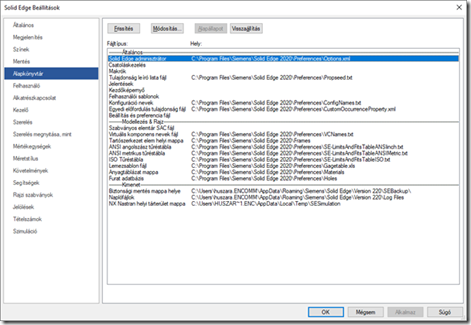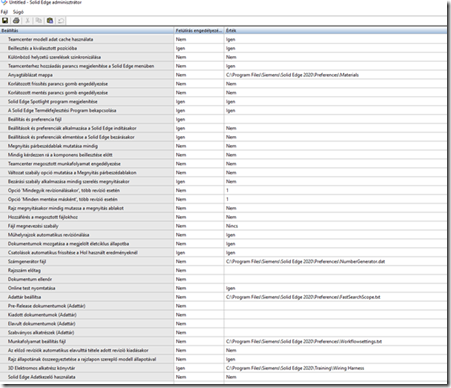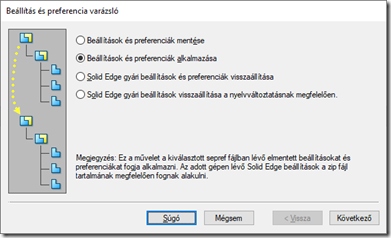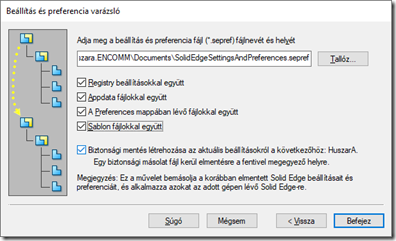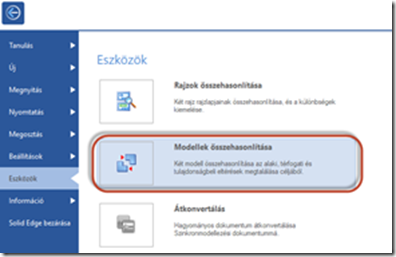Solid Edge Tippek Trükkök No.34.
Előző Solid Edge Tippek Trükkök bejegyzésben, említettem Nektek, hogy bejelentették a Solid Edge 2020, Solid Edge legújabb verzióját. Ebben a cikkben megosztok veletek egy újabb infót.
A Siemens fejlesztői az ígéretükhöz hűen, július végén kiadták a 2020-as verziót. Ami a felhasználók számára tartogat bőséges változást, meglepetést és nem utolsó sorban számos újdonságot.
Mindenkit óva intek attól, hogy azonnal rohanjon a letöltésekhez és az új verziót ipari környezetben telepítse, ennek több oka is van, egyikről ITT olvashatsz.
-Rendben, de akkor mit tegyek, szeretném használni az új verziót?
- Első körben javaslom, hogy élvezzük ki a nyári szabadságot teljes mértékben és szeptemberben, feltöltődve vágjunk bele az új dolgokba.
- Második javaslatom: Ahogy megszokhattátok Magyarországon elsőként az Enterprise Groupnál érhető el az új verzióhoz tartozó „Újdonságok konzultáció”, ahol gyakorlati példánkon keresztül sajátíthatja el mindenki az új funkciókat és megismerkedhet az új lehetőségekkel. Ezeken túl mindenki szert tehet minden olyan fontos információra, amit szükséges ismerni az új verzió használatához.
Az Újdonságok konzultációra IDE kattintva lehet jelentkezni.
Ha nem szeretnél lemaradni akkor érdemes sietni, hisz a helyek rohamosan fogynak!
Az utóbbi időben több visszajelzést kaptam Tőletek, hogy a rövid Tippek Trükkök bejegyzések, már szinte komplett oktatási anyagok lettek, ami való igaz. Mindig a lehető legtöbbet szeretném adni, viszont törekszem mindenki igényének eleget tenni, így jobban fogok figyelni a cikkek hosszára. Megnéztem az első Tippek Trükkök bejegyzést, ami alapján itt most el is köszönhetnék, de nem teszem.
1.Solid Edge beállítások központilag
A következő részben egy olyan témát fogok boncolgatni, ami minden felhasználó és rendszergazda álma. Biztos vagyok benne, hogy mindenki találkozott már az alábbi ablakkal, és órákon át keresgélt egy beállítást. Például, hogy az új dokumentum hagyományos, avagy szinkron környezetben induljon.
Segítek: SE gomb->Beállítások->Segítség-> Hagyományos/ Szinkron
Ma reggel egyik barátomat, aki egyeben felhasználónk is, a cégük vezetése meglepte egy új számítógéppel. A vállalatnál több tervező dolgozik együtt, így a legtöbb Solid Edge-t vezérlő fájlokat hálózaton tárolják, annak érdekében, hogy mindenki munkája egységes legyen.
Mi az, amit hálózaton tárolhat egy cég? A válasz az, hogy szinte mindent.
A teljesség igénye nélkül:
- Egyéni jellemzőket szabályzó „Propseed” fájl
- Sablonok (Template mappa)
- Furat adatbázis (Holes.xls)
- Anyagtáblázat (Materials.mtl)
- Semleges szálat vezérlő táblázat (Gagetable.xls)
- Lekérdezések, táblázatok beállítása (Reports mappa)
- Szabványos elemtár helye (sac fájl)
Valóban órákig sorolhatnám. A további beállításokról még nem beszéltem.
Hogyan lehetséges több számítógép beállítását központilag egyszerre vezérelni?! A válasz nagyon egyszerű. A Solid Edge beállításokat konfigurálhatjuk egy úgynevezett „Options.XML” fájlba. Ezt a fájlt konfiguráció után hálózatra kell menteni, majd a vezérelni kívánt gépeken behivatkozni.
Options fájl létrehozáshoz a telepítő médián található’\Solid Edge\SptTools\SEAdmin mappában’ található SEAdmin.exe fájlt kell bemásolni a Solid Edge telepítés mappájában fellelhető program mappába.
Alapértelmezett hely: C:\Program Files\Siemens\Solid Edge 20XX\Program
Ezután már indíthatjuk is ezt az exe-t és megadhatunk minden számunkra fontos beállítást. Több mint 150 beállítási lehetőség érhető el.
Ezekből egy apró részlet:
Az applikáció segítségével elkészített Options.xml-t egy hálózati helyre kell menteni és a klienseken a Solid Edge indítása után kell betallózni.
SE gomb->Beállítások->Beállítások->Alapkönyvtár-> Solid Edge Adminisztrátor (1.kép)
Ettől a pillanatól, ha bármit módosítunk az Options fájlban az kihatással lesz az összes gépre.
A fájl használatával rengeteg feleslegesen elégetett időt takaríthatunk meg.
2. Beállítások és Preferenciák mentése
Az előző témához szorosan kapcsolódva, még egy lehetőséget mutatok, amivel a Solid Edge beállításainkat tudjuk elmenteni. Ez a lehetőség minden beállítást képes menteni.
Sajnos az elmúlt időben jelentek meg olyan Windows frissítések, amik nem voltak jó hatással az OS működésére. Jobb esetben a Microsoft által biztosított lehetőséget lehetett használni, ami visszaállítja az Update előtti állapotot.
Sok esetben viszont kizárólag a teljes számítógép újra telepítésével lehetett orvosolni a problémát.
Ilyen esetben mindig az javasoljuk, hogy a formázás elött az SE beállításokat mentsük el. Ezt megtehetjük a következő helyen található program segítségével:
Start menü-> Siemens Solid Edge 2020-> Beállítás és Preferencia varázsló
A beállítások és preferenciák mentésével tudjuk akár hálózatra, akár pendrive-ra menteni a szükséges fájlt.
Jól látható, hogy a program segítségével visszaállítható a gyári állapotra is a Solid Edge.
A beállítások mentésénél és alkalmazásánál 4 lehetőség van:
Javaslom mind a 4 részt elmenteni. Később a betöltésnél kiválaszthatjuk a szükséges részt.
Fontos: A program csak azonos verziók között képes átvinni a beállításokat, verzióváltásnál nem alkalmazható!
3. Solid Edge 2020
Az újdonságokkal foglalkozó rész továbbra sem maradhat el. A változás azonban annyi, hogy már a legújabb verzió a Solid Edge 2020 újdonságaival ismertetlek meg titeket.
Szerencsére bőven van miből mazsolázni.
Az első opció legyen a Modellek összehasonlítása.
Beszéljen helyettem egy rövid videó:
Ne felejts el jelentkezni a Solid Edge 2020 Újdonságok konzultációra!
Ügyféltámogató mérnök, szakterülete a CAD rendszerek. Családi tradíciókat követve gépészmérnöknek készült, mi sem bizonyította jobban, mint általános iskolában rengeteg otthoni próbálkozás után egy tanfolyam keretén belül megismerkedett élete első CAD szoftverével. Számos CAD rendszerrel megismerkedett az évek során, így vált hobbijává a 3D tervezés. A Pécsi Tudományegyetem Műszaki Karán, jelentősen megtérült az előzőleg befektetett munkája, itt szerezte meg a tervezéshez elengedhetetlen ismereteit. Egy Solid Edge oktatás keretén belül fedezte fel az Enterprise Groupot, ahol rövidesen ügyféltámogató mérnökként csatlakozott a céghez. Örömmel tölti el, ha tudását megoszthatja másokkal és ha ezzel még segíteni is tud. A világ itt nyílt meg számára oktatások, emberi kapcsolatok, legújabb technológiák végtelen lehetőségével.